Nagrywanie ekranu czy to w komputerze czy to na telefonie jest banalnie proste. Wystarczy dobrać odpowiedni program do nagrywania ekranu. W tym artykule przedstawiam Ci najlepsze, sprawdzone programy do nagrywania ekranu. Podzielę je na trzy kategorie:
- nagrywanie ekranu Android
- nagrywanie ekranu Iphone
- nagrywanie ekranu Windows 10
Nagrywanie ekranu – Jak wykorzystać?
Coraz większą popularnością cieszą się tzw. gameplay’e czyli nagrania z najlepszych akcji podczas gier komputerowych.
Głośniej staje się również o materiałach wideo na potrzeby tzw. e-learningu. Poradniki w formie wideo wydają się najskuteczniejszą metodą przekazywania wiedzy online. Chodzi o nagrywanie pulpitu naszego komputera, aby pokazywać i tłumaczyć uczniom rozmaite ćwiczenia oraz zagadnienia.
Nagrywanie ekranu wiele osób wykorzystuje aby zarejestrować operacje wykonywane na naszym smartfonie. O dziwo te programy do nagrywania ekranu działają naprawdę dobrze!
Aplikacja do nagrywania ekranu Android
W moim odczuciu ważne jest to, aby aplikacja do nagrywania ekranu nie obciążała zbytnio smartfona. Jeżeli przeciążymy nasze urządzenie, w nagraniu wideo będą widoczne zacięcia, glitche, opóźnienia. Dla tego jednym z najważniejszym kryterium w doborze aplikacji do nagrywania ekranu jest jej optymalizacja – wykorzystanie zasobów.
Warto tutaj nadmienić, że nagrywanie ekranu w telefonie powinno odbywać się na sprzęcie, który potrafi to udźwignąć. Budżetowe rozwiązania mogę mieć z tym problem.
Istotnymi podzespołami w procesie nagrywania ekranu na smartfonie są procesor, a także pamięć RAM.
Pod lupę wziąłem również prostotę użytkowania oraz to, że aplikacja nie zalewa nas masą irytujących reklam. Ciebie też to denerwuje? W sklepie Google Play jest masa aplikacji do nagrywania ekranu. Postanowiłem wybrać moim zdaniem najlepsze. Aha, nie zaleję Cię rankingiem aplikacji. Wybrałem dwie moim zdaniem najlepsze. Większy wybór niekoniecznie zawsze przynosi korzyści. Zapraszam.
Aplikacja do nagrywania ekranu – AZ Screen Recorder
Prywatnie, mój ulubieniec. Aplikacja do nagrywania ekranu na Android, która zawiera na prawdę solidny wachlarz opcji. OK, o tym jeszcze później.
Co moim zdaniem jest w niej co sprawia, że jest godna polecenia?
- Nie posiada limitów czasu nagrywania ekranu.
- Nie posiada znaków wodnych.
- Nie posiada REKLAM… w wersji płatnej.
Czego chcieć więcej w takim razie? Mimo tego, aplikacja do nagrywania ekranu AZ Screen Recorder pozwala nam na dokładne ustalenie tego co i jak mamy nagrywać.
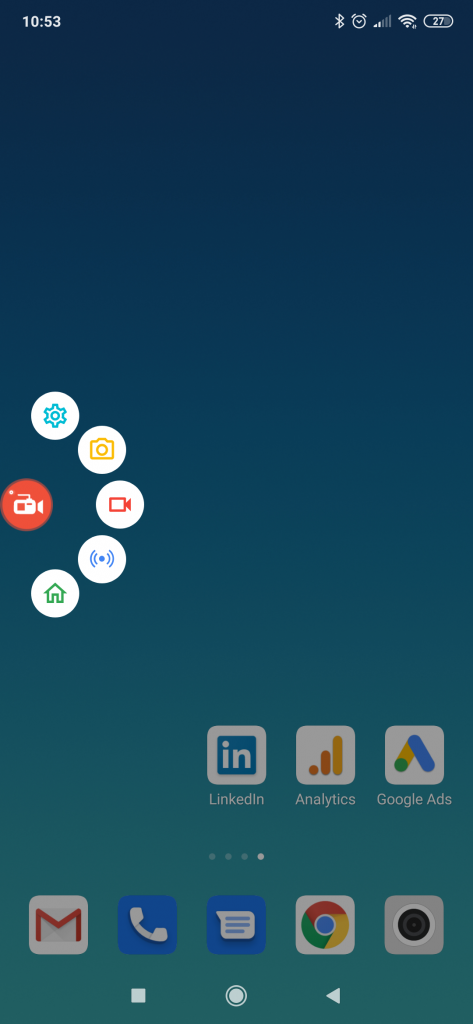
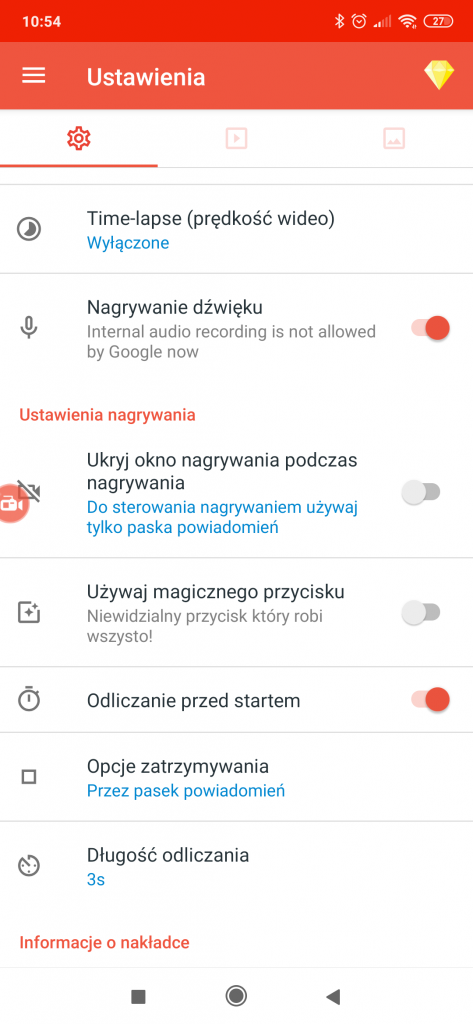
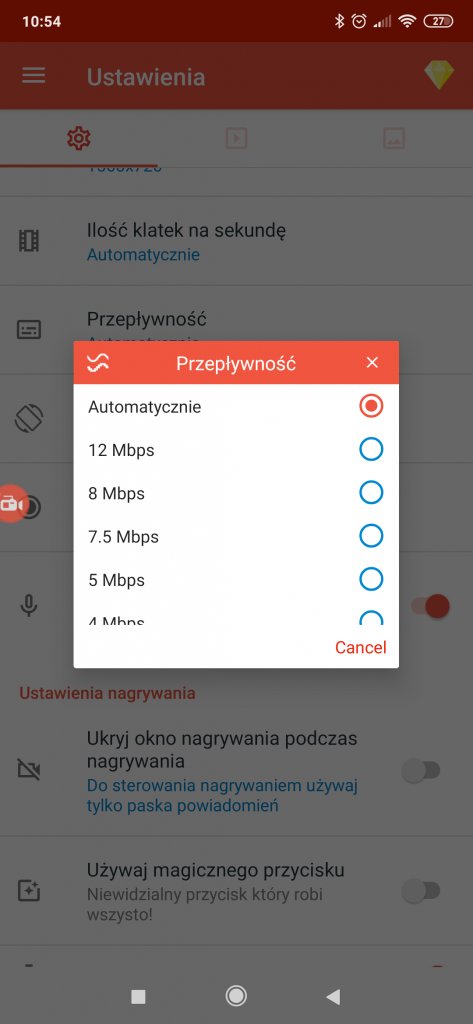
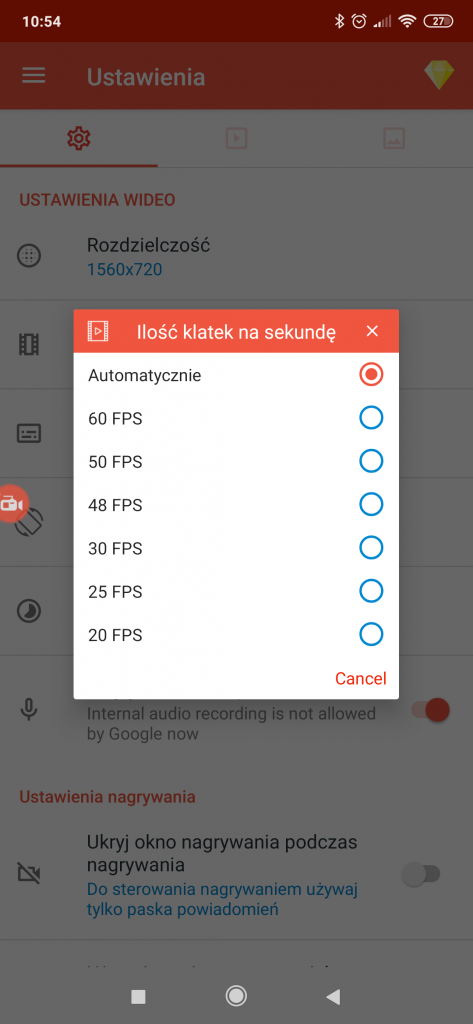
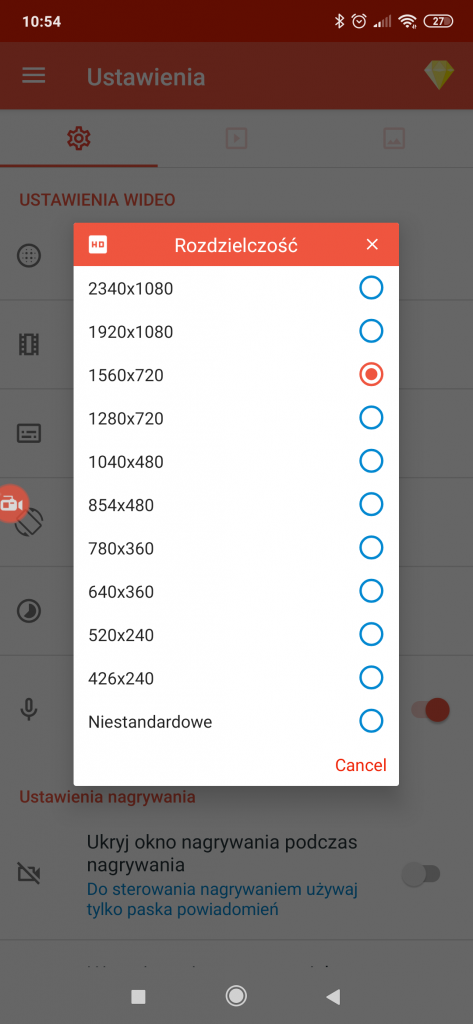
Aplikacja AZ Screen Recorder daje Ci możliwość nagrywania ekranu w rozdzielczości FullHD a nawet QHD. Prawdopodobnie to jedyna aplikacja, która pozwala na zatrzymanie i wznowienie nagrywania ekranu na smartfonie.
Dodatkowo możesz:
- nagrywać dźwięk z mikrofonu,
- nagrywać miejsca dotknięcia ekranu telefonu,
- wybrać rozdzielczość nagrywanego filmu,
- zdefiniować ilość klatek na sekundę,
- ustawić bitrate nagrania wideo,
- wyświetlić timer przed nagrywaniem,
- dodać do nagrywanego filmu tekst lub logo,
- stworzyć film poklatkowy lub w zwolnionym tempie (slow-motion)
Nieźle co? 🙂
Link do aplikacji do nagrywania ekranu AZ Screen Rocorder
Aplikacja do nagrywania ekranu.
“Nagrywanie ekranu – rejestrator wideo, nagrywarka.”
Cóż za oryginalna nazwa aplikacji 🙂 Może i spoko, na pewno się nie pomylimy podczas jej pobierania. Dla zdrowej rywalizacji podałem konkurenta do wcześniejszej aplikacji.
Aplikacja “Nagrywanie ekranu – rejestrator wideo, nagrywarka” również nie posiada limitu czasu nagrywania oraz nie dodaje znaku wodnego.
Funkcje są podobne do aplikacji AZ Screen Recorder, aczkolwiek są pewne ograniczenia / różnice. O tym w poniżej tabeli z porówaniem.
Link do pobrania aplikacji nagrywanie ekranu – rejestrator wideo, nagrywarka
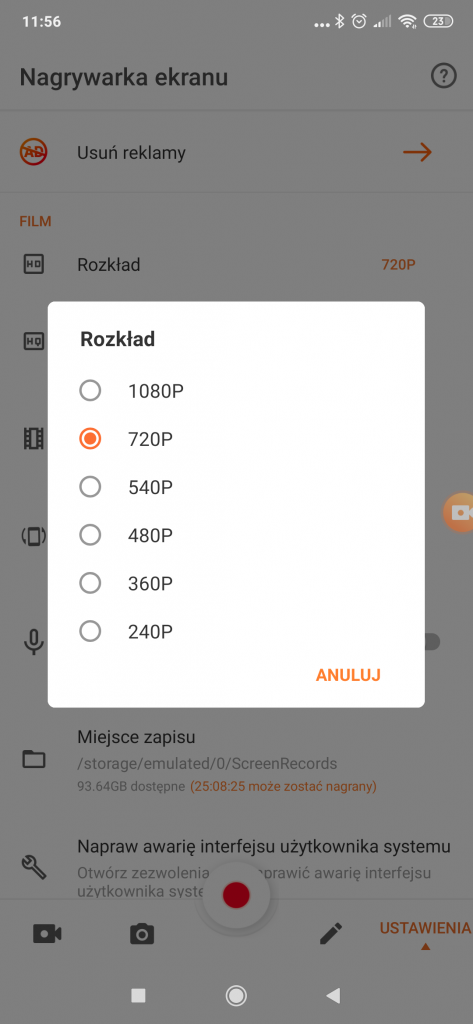
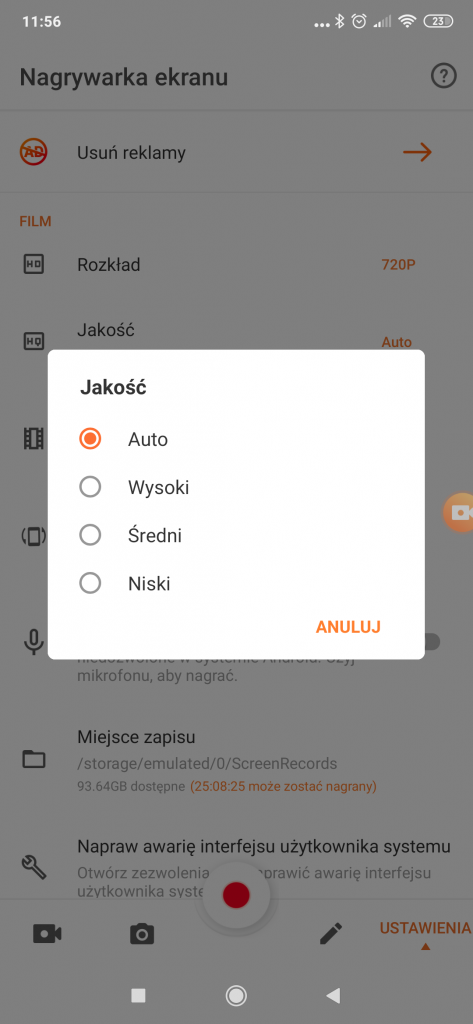
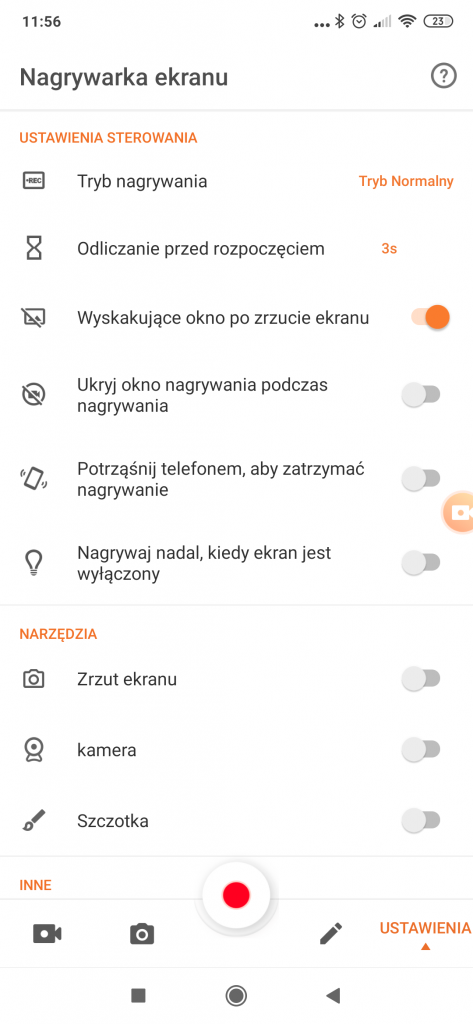
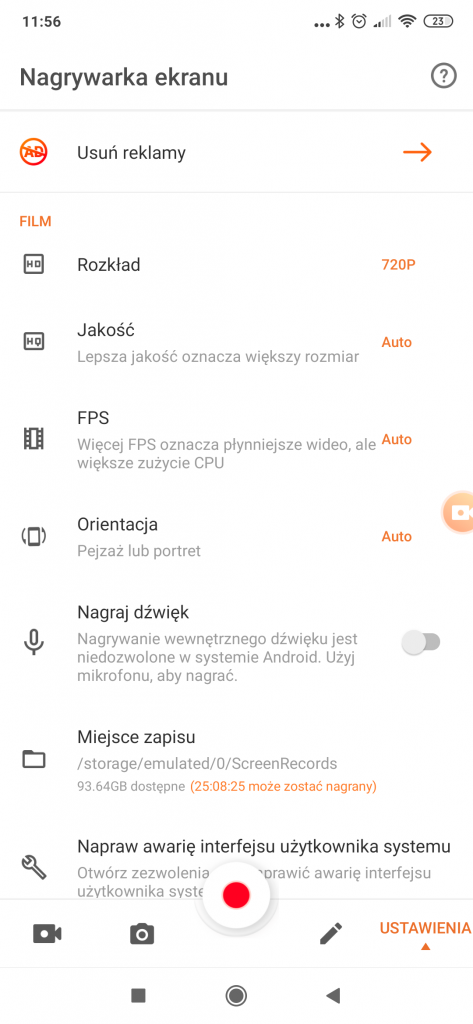
AZ Screen Recorder vs Nagrywanie ekranu…
| AZ Screen Recorder | Nagrywanie ekranu | |
|---|---|---|
| Rozdzielczość | 2340×1080 | 1920×1080 |
| Bitrate | 8 stopni wyboru | 3 stopnie wyboru |
| Timelapse | TAK | NIE |
| Możliwość dodania logo | TAK | NIE |
| Możliwość nagrywania przy wyłączonym ekranie | TAK | TAK |
Nagrywanie ekranu Windows 10
Ta sekcja artykułu będzie poświęcona programom do nagrywania ekranu na Windows 10. Znajdziesz tutaj sprawdzone aplikacje, które są godne polecenia. Jeśli Twoim zdaniem brakuje tutaj jakiegoś programu do nagrywania ekranu to napisz o nim w komentarzu. Chętnie rozszerzę artykuł o kolejną, sprawdzoną pozycję.
Nadmienię tutaj, że istnieje opcja “nagrywanie pulpitu” w samym systemie Windows 10 i nie potrzeba do tego żadnych programów ani wtyczek.
Action! – Program do nagrywania ekranu.
Program do nagrywania ekranu, który umożliwi nam zarówno nagrywanie naszych potyczek komputerowych, a także nagrywanie pulpitu komputera nosi nazwę Action! Software, który ma wsparcie w języku polskim, a dodatkowo nie zrujnuje naszego portfela.
Na samym początku opiszę jakie funkcje posiada program Action.
Automatyczne kluczowanie, usuwanie tła z obrazu kamery tzw. GreenScreen. Oczywiście wycięcie tła definiujemy za pomocą próbnika kolorów więc mamy możliwość usuwania dowolnej barwy z tła. Dzięki technologii Intel® RealSense™ mamy możliwość usuwania tła podczas streamingu live.
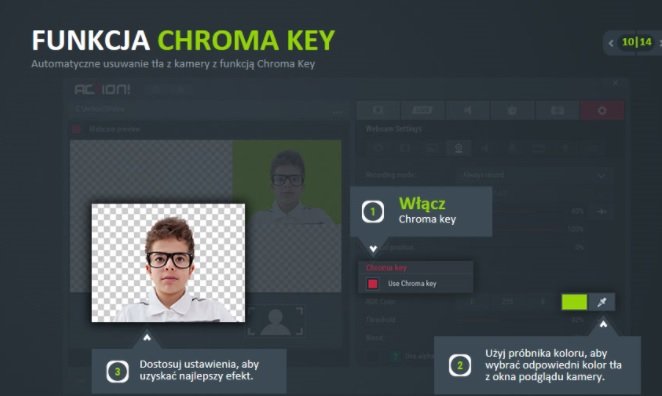
Ciekawą funkcją jest nagrywanie ekranu ale tylko wybranej aplikacji. Dzięki temu obok głównego zajęcia możemy dokonać drobnych korekt oraz ustawień, które nie będą widoczne na nagraniu.
Program posiada możliwość nagrywania ekranu czy też przechwytywania jego z takich źródeł jak konsole, telewizory, odtwarzacze, kamery, smartfony, tablety z portów USB bądź HDMI.

Action! umożliwia streamowanie gier oraz pulpitu na najpopularniejszych serwisach takich jak: Twitch.TV, YouTube, Facebook.
Opcja Time-Shift, która polecana jest szczególnie dla gamer’ów pozwala na nagranie ciekawych zagrywek za pomocą przypisanego skrótu klawiaturowego.
Przesyłanie materiałów bezpośrednio na YouTube oraz Facebook.
Program do nagrywania ekranu Action! posiada dedykowaną aplikację na smartfony o nazwie Action! RCU, która pozwala kontrolować nasze nagrania. Dzięki tej aplikacji możemy m.in. sterować nagraniami wideo, sterować Live Streamingiem, wyświetlać podgląd kamer, wyświetlać ilość FPS-ów (klatek na sekundę, szczególnie przydatne podczas gier komputerowych), wyświetlać czas nagrania.
Oznaczanie ulubionych nagrań czyli np. najlepszej wersji, najlepszej akcji w grze.
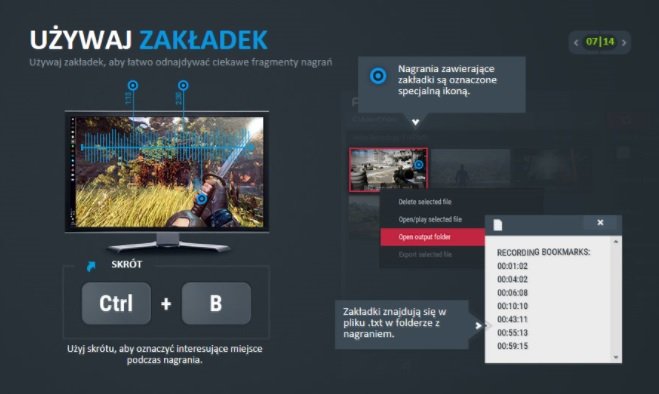
Zalety program do nagrywania ekranu Action!
- Powitanie samouczkiem, który pokazuje 14 kroków, które pozwolą nam na szybkie poznanie programu do nagrywania ekranu Action!
- Wygodny i intuicyjny interfejs
- Wysoka wydajność programu do nagrywania ekranu Action! dzięki wykorzystaniu mocy procesora graficznego (karty graficznej – GPU), a także dzięki optymalnemu kodeki FICV (Fast Intra Compression Video)
- Możliwość nagrywania ekranu w 4K, a nawet w 8K.
- Sprawny eksport nagrań dzięki wsparciu sprzętowej akceleracji eksportowania wideo AMD APP, NVIDIA® NVENC, Intel® Quick Sync Video oraz NVIDIA® CUDA™. To przyśpieszy naszą pracę jeżeli mamy mocne jednostki karty graficznej.
- Możliwość nagrań w kontenerze MP4 za pomocą kodeka H264 oraz ze wsparciem technologii AMD APP, NVIDIA® NVENC, oraz Intel® Quick Sync Video pozwala na zmniejszenie objętości wagi plików finalnych wraz z zachowaniem wysokiej jakości. Oszczędzamy tym samym cenne miejsce na naszym dysku twardym.
Nagrywanie tutoriali oraz poradników jest teraz jeszcze łatwiejsze, a nagrywanie gameplay’i sprowadza się do wciśnięcia kombinacji przycisków na klawiaturze.
Jeżeli szukasz solidnego programu do nagrywania ekranu, który nie kosztuje krocie, to Action! jest bardzo dobrą i ciekawą opcją.
Nagrywanie ekranu z OBS Studio?
OBS Studio to bardzo rozbudowany program do nagrywania ekranu, a także streamowania multimediów. To dzięki tej funkcji program jest głównie popularny. Pewnie wielu z nas ucieszy fakt, że jest on bezpłatny. Dostępny jest na platformy Windows, Mas OC oraz Linux.
OBS Studio posiada opcje wyświetlania tekstu na przesyłanym obrazie, usuwanie wybranych kolorów z transmitowanego obrazu wideo.
Posiada możliwość dodawania tzw. wtyczek, które pozwalają łatwo rozbudować możliwości programu OBS o nowe funkcje. Program do nagrywania ekranu oraz streamowania jakim jest OBS jest dość rozbudowany. Poświęcę osobny poradnik w którym zapoznam Cię z możliwościami nagrywania ekranu z pomocą OBS.
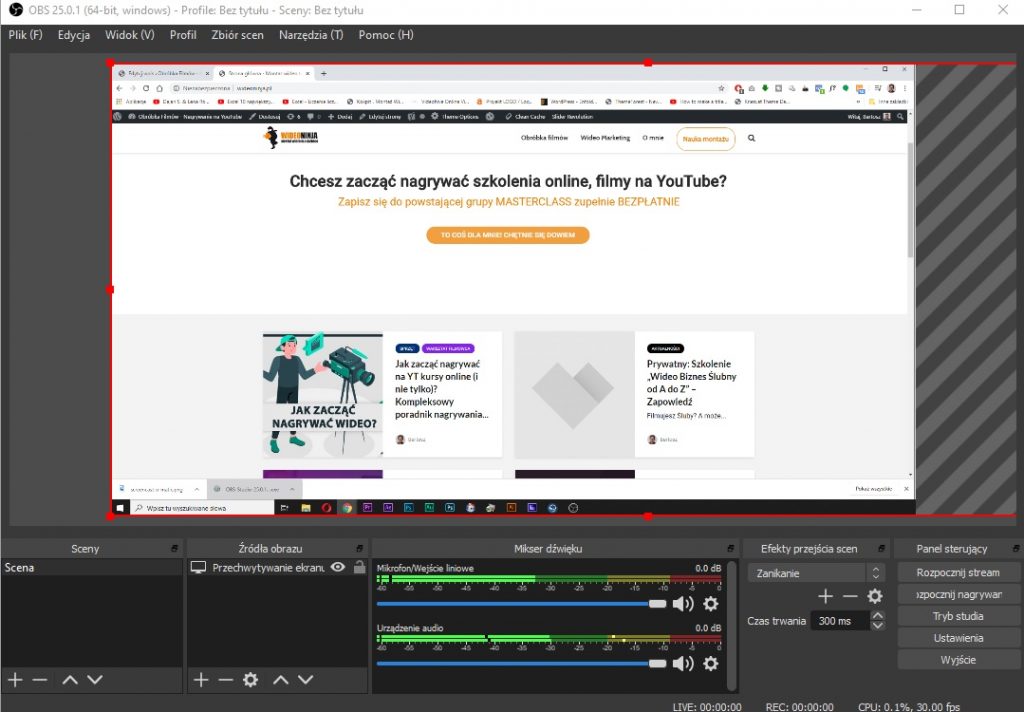
Camtasia Studio – Nagrywarka Ekranu?
Program ten polecę do tworzenia profesjonalnych screencastów.
Nagrywanie pulpitu w nim jest niezwykle intuicyjne, ale jeśli zależy Ci tylko na tej funkcjonalności, to nie widzę sensu inwestowania w taki program do nagrywaniu ekranu. Kosztuje on 200 dolarów.
Jeśli zamierzasz tworzyć rozbudowane treści, głównie chodzi tutaj o kursy wideo online, szkolenia wideo to jest to świetny kombajn. Pracuję na nim od kilku lat tworząc materiały edukacyjne. O nim przeczytasz więcej w tym wpisie.
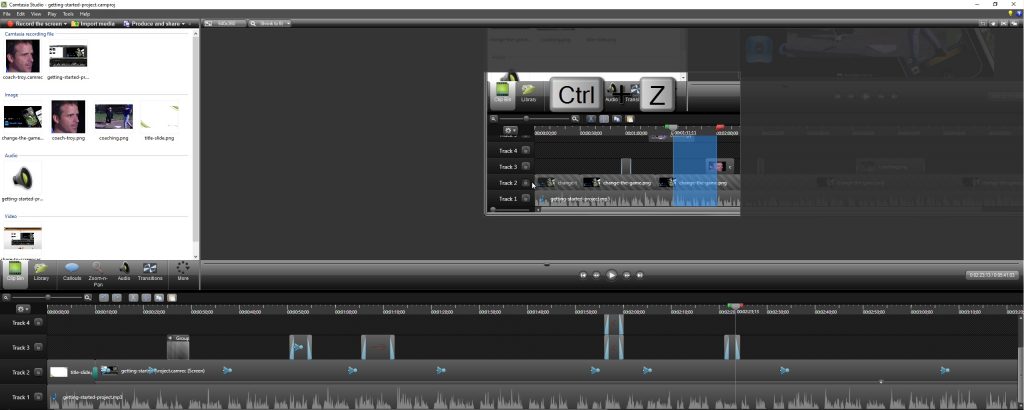
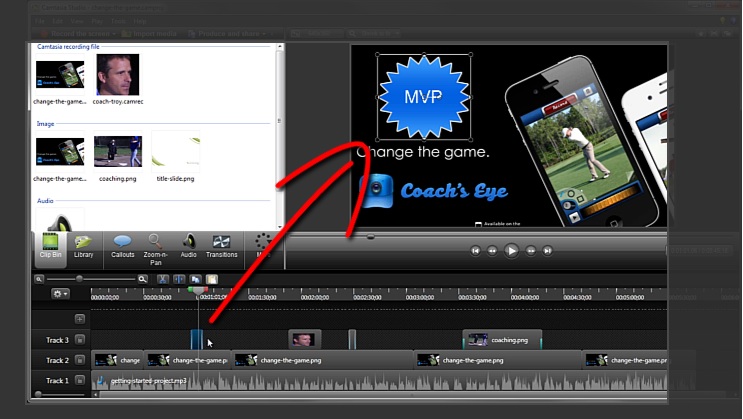
Moim zdaniem jego ogromną zaletą jest:
- możliwość dodawania adnotacji, animacji do tworzonego kursu wideo czy też szkolenia. Pozwala to na podkreślenie jakiegoś ważnego aspektu.
- funkcja nagrywania pulpitu albo jego określonego wycinku.
- możliwość powiększania określonego fragmentu nagrania bez większej utraty jakości ekranu. Serio, ten program robi to świetnie!
- różnoraka animacja naszego kursora podczas pracy. Ważne przy nagrywaniu screencastów z obsługi jakiegoś oprogramowania.
- możliwość pełnej edycji wideo projektu w tym programie. Nie trzeba obrabiać nagrań w oddzielnym programie.
- bardzo duża ilość możliwości eksportu naszego materiału wideo.
Wadą jest niestety cena. Ale za tą cenę jest na prawdę godny polecenia. Płatne aktualizacje nie są również miłe. Interfejs programu jest w języku angielskim.
Po więcej informacji zapraszam do osobnego wpisu. Będzie on poświęcony tylko programowi do nagrywania ekranu jakim jest Camtasia Studio.
Program do nagrywania ekranu Screencast-o-matic
Jak nagrywać ekran za pomocą tego programu? Ten program jest również banalnie prosty w użyciu, ale po kolei.
Program Screencast-o-matic jest dostępny w abonamencie i kosztuje miesięcznie w zależności od wybranego pakietu niecałe 2 dolary albo 4 dolary. Za taką cenę to nic tylko brać, uwierz mi. Aktualnie można testować program przez 30 dni.
Na co pozwala nam program Screencast-o-matic?
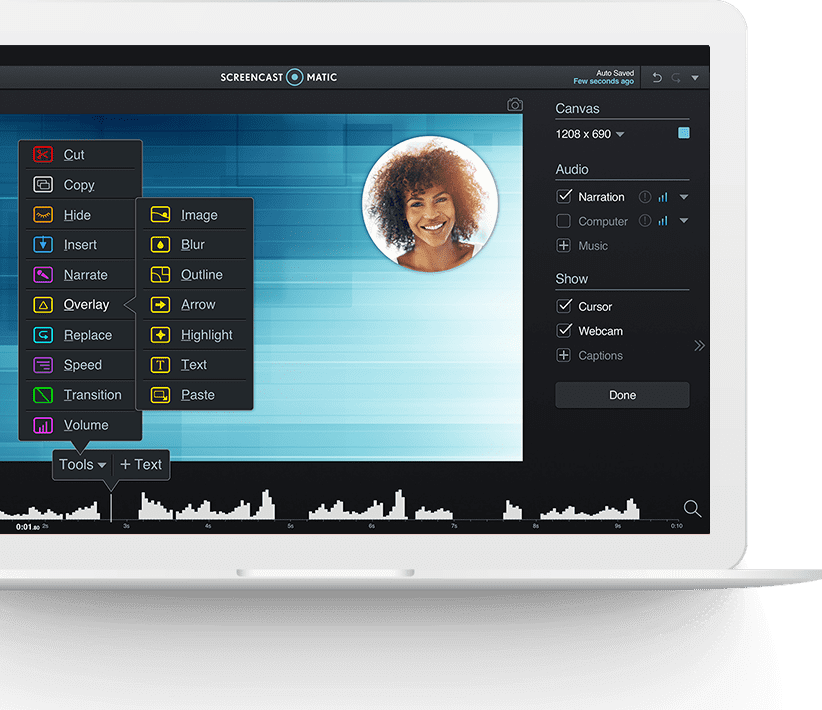
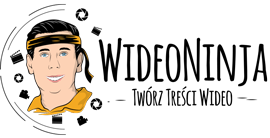
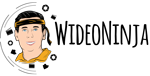



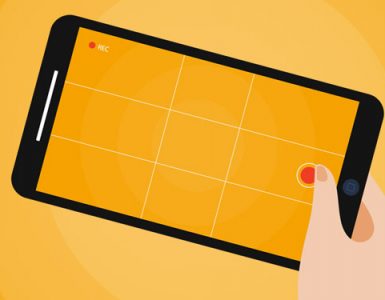



Dzięki za wpis! Myślałem o rozpoczęciu nagrywania swoich gameplayów ze starych gier i ten program wydaje się idealnym wyborem 😀